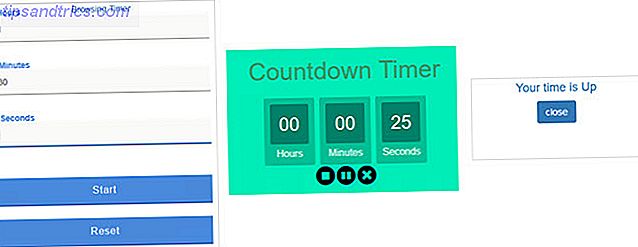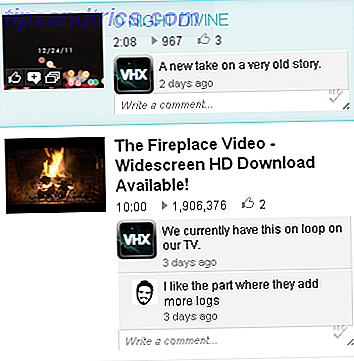Die meisten von uns speichern viele persönliche Informationen auf unseren Computern und es ist sinnvoll, mit dem Schutz dieser Daten zu beginnen, egal ob wir Familienmitglieder ausspionieren oder eine Verteidigungsschicht aufbauen wollen, um Hacker zu bekämpfen Blackhat zeigt uns die Macht der Hacker; Aber ist es genau? Blackhat zeigt uns die Macht der Hacker; Aber ist es genau? Blackhat ist die neueste in einer Reihe von "Hacking Action" -Filmen und zeichnet ein gruseliges Bild davon, was ruchlose Computer-Genies machen können. Aber wie genau ist es? Sollten wir uns Sorgen machen? Weiterlesen . Und es ist einfacher zu tun, als Sie vielleicht denken!
Sie können zwischen verschiedenen Methoden wählen, die jeweils ihr eigenes Schutzniveau bieten. Sie können einfach die Daten verstecken, die offensichtlich auf Ihrem System erscheinen, oder Sie können den ganzen Weg gehen und Passwörter anwenden oder Verschlüsselungstechniken anwenden.
Nachdem Sie unsere Tipps gelesen haben, lesen Sie den Kommentarbereich und teilen Sie uns mit, welchen Ratschlag Sie zum Ausblenden und Schützen Ihrer Daten in Windows verwenden.
Verstecken Sie die Daten
Windows verfügt über eine integrierte Methode, mit der Sie einzelne Dateien oder Ordner ausblenden können. Zunächst müssen wir sicherstellen, dass Dateien, die Sie als versteckt markieren, als solche angezeigt werden. Starten Sie Windows Explorer und gehen Sie zu Organisieren> Ordner und Suchoptionen und wählen Sie die Registerkarte Ansicht . Unter Versteckte Dateien und Ordner müssen Sie dann die Option Keine versteckten Dateien, Ordner oder Laufwerke anzeigen auswählen und dann OK drücken.
Jetzt, um Ihre Daten zu verstecken. Klicken Sie mit der rechten Maustaste auf den fraglichen Ordner oder die Datei, wählen Sie Eigenschaften und dann auf der Registerkarte Allgemein die Option Ausgeblendet. Für zusätzlichen Schutz wählen Sie Erweitert ... und deaktivieren Sie die Archivierungsoptionen. Dies bedeutet, dass Ihre Datei nicht in der Windows-Suche angezeigt wird. So durchsuchen Sie den Inhalt Ihrer Dateien unter Windows So durchsuchen Sie den Inhalt Ihrer Dateien unter Windows Haben Sie jemals Probleme gehabt, eine Datei zu finden, von der Sie wussten, dass sie auf Ihrem Computer gespeichert ist? Standardmäßig durchsucht Windows nicht den Inhalt jeder einzelnen Datei. Dies kann leicht geändert werden und hier ist wie! Weiterlesen .
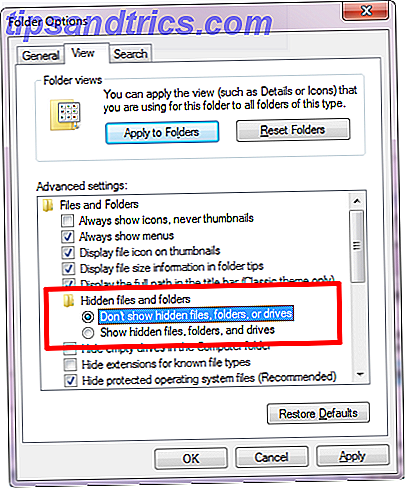
Um Ihre versteckten Daten anzuzeigen, wiederholen Sie einfach die obigen Schritte, aber kehren Sie die Kontrollkästchen um. Dies ist offensichtlich nicht die sicherste Methode, da jemand den Prozess leicht kopieren kann, um Ihre Dateien aufzudecken, aber es wird dazu beitragen, diejenigen, die weniger kompetent sind, davon abzuhalten, Ihre versteckten Informationen zu finden.
Einen weiteren Hinweis darauf, wie Sie einen Ordner in der Übersicht verbergen können, indem Sie ihm einen leeren Namen und ein leeres Symbol geben, finden Sie im zweiten Schritt in unserem Handbuch zum Ausblenden von Ordnern in Windows 7 3 Schnell & einfach Möglichkeiten zum Ausblenden eines Ordners Windows 7 3 Schnell & einfach Möglichkeiten, einen Ordner in Windows 7 zu verstecken Privatsphäre ist heutzutage schwer zu bekommen. Unabhängig davon, ob Sie einen Computer freigeben oder im Allgemeinen gegenüber Kollegen, die gelegentlich Zugriff auf Ihren Computer haben, misstrauisch sind, haben Sie möglicherweise den Wunsch, vertrauliche Daten zu speichern.
Verstecken Sie das Laufwerk
Auf diese Weise können Sie einen Schritt weiter gehen und das gesamte Laufwerk verbergen, damit es auf Ihrem Computer nicht erkannt werden kann. Führen Sie zunächst eine Systemsuche für die Festplattenverwaltung durch und wählen Sie das relevante Ergebnis aus. Dadurch wird ein Fenster geöffnet, in dem alle internen und externen Laufwerke angezeigt werden, die mit Ihrem System verbunden sind.

Klicken Sie mit der rechten Maustaste auf das Laufwerk, das Sie ausblenden möchten, und wählen Sie Laufwerksbuchstaben und -pfade ändern ... aus . Wählen Sie im neuen Fenster den Laufwerkbuchstaben aus, klicken Sie auf Entfernen und dann auf OK . Sie werden nun feststellen, dass das Laufwerk von Computer verschwunden ist und auf dem System nicht durchsucht werden kann.
Auch diese Schritte können kopiert werden, um das Laufwerk neu zu entdecken. Wenn Sie also nach etwas suchen, das echte Sicherheit bietet, sollten Sie sich die unten aufgeführten Passwort- und Verschlüsselungsoptionen genauer ansehen.
Passwortschutz
Windows verfügt nicht über eine integrierte Methode, um Ihre Daten mit einem Kennwort zu schützen. Es gibt eine .bat-Methode, die von The Windows Club angeboten wird, aber es ist überhaupt nicht sicher und ist im besten Fall nur ein netter Trick. Wenn Sie einen korrekten Passwortschutz wünschen, müssen Sie sich an Software von Drittanbietern wenden.

Sie werden feststellen, dass viele dieser Programme kosten, aber es gibt kostenlose Alternativen wie SecretFolder und lock-a-folder (vom Entwickler aufgegeben, aber bis Windows 7 funktioniert). Diese beiden leichtgewichtigen Programme bieten unglaublich einfache Benutzeroberflächen, mit denen Sie Ordner ausblenden und Passwörter darauf anwenden können.
Wenn Sie einen USB-Stick verwenden, um Ihre Daten unterwegs zu speichern, lesen Sie unsere Tipps zum Schutz eines USB-Sticks. So schützen Sie Ihre USB-Sticks mit einem Passwort: 3 einfache Möglichkeiten So schützen Sie Ihre USB-Sticks mit einem Passwort: 3 Easy Ways USB-Treiber sind klein, tragbar und leicht zu verlieren. Wir zeigen Ihnen, wie Sie sensible Dateien und Ordner auf Ihren Flash-Laufwerken passwortgeschützt schützen können. Weiterlesen . In diesem Handbuch wird erläutert, wie einige Dateitypen mit einem Kennwort gespeichert werden können, wie eine USB-Partition verschlüsselt und mit einem Kennwort geschützt wird und wie ein Kennwort auf das gesamte Laufwerk angewendet wird.
Verschlüsselung
Wenn Sie nach dem sichersten verfügbaren Schutz suchen, sollten Sie die Verschlüsselung verwenden. Alle oben genannten Methoden werden Ihnen in gewissem Maße helfen, aber sie haben ihre Fehler. Durch die Verwendung der stärksten Verschlüsselungsmethode wird sichergestellt, dass nur Personen, die den Entschlüsselungsschlüssel kennen, auf die Daten zugreifen können.

In der Vergangenheit haben wir Gründe diskutiert, um Ihr digitales Leben zu verschlüsseln Nicht nur für Paranoids: 4 Gründe, Ihr digitales Leben nicht nur für Paranoiden zu verschlüsseln: 4 Gründe, Ihr digitales Leben zu verschlüsseln Verschlüsselung ist nicht nur für paranoide Verschwörungstheoretiker, noch ist es nur für Tech-Geeks. Verschlüsselung ist etwas, von dem jeder Computerbenutzer profitieren kann. Tech Websites schreiben darüber, wie Sie Ihr digitales Leben verschlüsseln können, aber ... Lesen Sie mehr und diese Punkte stehen heute, vielleicht sogar noch mehr. Selbst wenn Sie noch nie auf die Verschlüsselung Ihrer eigenen Daten gestoßen sind, werden Sie im Internet surfen. Haben Sie schon einmal bemerkt, dass eine Website, auf der Sie gerade sind, verwendet https Was ist HTTPS und wie können Sie sichere Verbindungen per Default aktivieren? Was ist HTTPS und wie können sichere Verbindungen per Standard aktiviert werden? Sicherheitsbedenken breiten sich weit aus und sind bei den meisten Menschen in den Vordergrund gerückt Verstand. Begriffe wie Antivirus oder Firewall sind nicht mehr fremdes Vokabular und werden nicht nur verstanden, sondern auch von ... Read More 'am Anfang der URL verwendet? Einfach gesagt bedeutet dies, dass die Website eine zusätzliche Verschlüsselungsebene zwischen der Website und Ihrem Browser platziert, um zusätzliche Sicherheit zu gewährleisten.
Handlich ist es ziemlich einfach, Ihre eigenen Daten zu verschlüsseln. In einer aktuellen Festplattenverschlüsselung 5 Effektive Tools zum Verschlüsseln geheimer Dateien 5 Effektive Tools zum Verschlüsseln geheimer Dateien Wir müssen mehr Aufmerksamkeit als je zuvor auf Verschlüsselungstools und alles, was zum Schutz unserer Privatsphäre dient, richten. Mit den richtigen Tools ist es einfach, unsere Daten sicher zu verwahren. Lesen Sie mehr Roundup wir VeraCrypt, ein TrueCrypt-Nachfolger enthalten. In einem früheren Artikel über TrueCrypt Alternativen TrueCrypt ist tot: 4 Festplattenverschlüsselung Alternativen für Windows TrueCrypt ist tot: 4 Festplattenverschlüsselung Alternativen Für Windows TrueCrypt gibt es nicht mehr, aber zum Glück gibt es andere nützliche Verschlüsselungsprogramme. Auch wenn sie nicht genau Ersatz sind, sollten sie Ihren Bedürfnissen entsprechen. Lesen Sie mehr, wir haben Tools vorgestellt, die Ihr gesamtes Laufwerk verschlüsseln, aber vielleicht ist AxCrypt das Beste auf dieser Liste. Dies integriert sich direkt in Windows und ermöglicht es Ihnen, Ordner und Dateien zu verschlüsseln, indem Sie einfach mit der rechten Maustaste auf die Daten klicken und die entsprechende Menüoption auswählen.
Dienen und schützen
Sicherheit ist eine wichtige Überlegung und hoffentlich haben diese Tipps Ihnen geholfen, Ihre Kontrolle über persönliche Daten zu verschärfen. Sie würden keine kompromittierenden Dokumente im Haus herumliegen lassen, also tun Sie es nicht auf Ihrem Computer, weil die falschen Augen es finden könnten.
Denken Sie daran, dass Sie eine Kombination der oben genannten Techniken verwenden können, um den von Ihnen gewünschten Schutz zu erreichen. Wenn Sie nur verhindern möchten, dass Ihre Kinder einen Ordner finden, sollten Sie die versteckte Dateifunktion von Windows verwenden. Wenn Sie über externes Snooping besorgt sind, sollten Sie eine Verschlüsselung in Erwägung ziehen.
Haben Sie eine der oben genannten Sicherheitsmethoden verwendet? Welche deiner eigenen musst du hinzufügen?